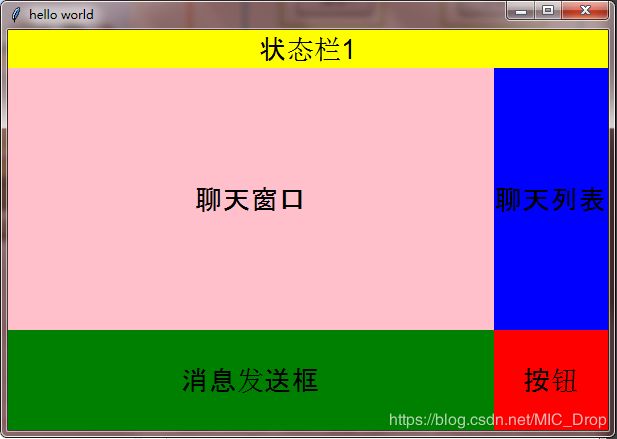## **--------Python 基于Tkinter简单UI界面的布局---------------**
参考
Tkinter 是使用 python 进行窗口视窗设计的模块. 简单的构造, 多平台, 多系统的兼容性, 能让它成为让你快速入门定制窗口文件的好助手. 它在 python 窗口视窗模块中是一款简单型的. 所以用来入门, 熟悉 窗口视窗的使用, 非常有必要.
import tkinter as tk
window = tk.Tk()
window.title('my window')
window.geometry('700x500')
window.mainloop()
700x500: 乘法用字母x代替
那么点击是的命令我们用 if else 语句来判断. 用 on_hit 来判断当前状态.
on_hit = False # 默认初始状态为 Falsedef hit_me():
global on_hit
if on_hit == False: # 从 False 状态变成 True 状态
on_hit = True
var.set('you hit me') # 设置标签的文字为 'you hit me'
else: # 从 True 状态变成 False 状态
on_hit = False
var.set('') # 设置 文字为空
注意:=和==,==是条件判断比较,=是赋值。
tk.Entry 是用于输入文本信息的
tk.Text 是用于输出文本信息的
e = tk.Entry
t = tk.Text
var = e.get()
t.insert(‘insert’,var) 或者 t.insert(‘end’,var)
其中insert是在光标位置插入var信息,end是在本文结束位置插入var信息
参考
Frame
说明
在屏幕上创建一块矩形区域,多作为容器来布局窗体
用法
Frame(根对象, [属性列表])
举例
要在控件中出现这样的四个词语
校训
厚德 敬业
博学 乐群
可以规划为
import tkinter as tk
root = tk.Tk()
root.title("hello world")
root.geometry('300x200')
tk.Label(root, text='校训', font=('Arial', 20)).pack()
frm = tk.Frame(root)
#left
frm_L = tk.Frame(frm)
tk.Label(frm_L, text='厚德', font=('Arial', 15)).pack(side=tk.TOP)
tk.Label(frm_L, text='博学', font=('Arial', 15)).pack(side=tk.TOP)
frm_L.pack(side=tk.LEFT)
#right
frm_R = tk.Frame(frm)
tk.Label(frm_R, text='敬业', font=('Arial', 15)).pack(side=tk.TOP)
tk.Label(frm_R, text='乐群', font=('Arial', 15)).pack(side=tk.TOP)
frm_R.pack(side=tk.RIGHT)
frm.pack()
root.mainloop()
聊天室界面化:
代码:
import tkinter as tk
import socket
import threading
root = tk.Tk()
root.title("hello world")
root.geometry('600x400')
root.resizable(width=False,height=True)
# s = socket.socket()
# s.connect(('192.168.8.7', 6969))
#tk.Label(root, text='状态栏', font=('Arial', 20), width=200, height=1, bg='pink').pack()
frm_top = tk.Frame(root)
tk.Label(frm_top,
text='状态栏1',
font=('Arial',20),
bg='yellow',
width=40).pack(side=tk.TOP)
frm_top.pack(side=tk.TOP)
frm_mid = tk.Frame(root)
frm_mid_left = tk.Frame(frm_mid)
tk.Label(frm_mid_left,
text='聊天窗口',
font=('Arial',20),
bg='pink',
height=8,width=30).pack(side=tk.TOP)
frm_mid_left.pack(side=tk.LEFT)
frm_mid_right = tk.Frame(frm_mid)
tk.Label(frm_mid_right,
text='聊天列表',
font=('Arial',20),
bg='blue',
height=8,width=10).pack(side=tk.TOP)
frm_mid_right.pack(side=tk.RIGHT)
frm_mid.pack(side=tk.TOP)
frm_bot = tk.Frame(root)
frm_bot_left = tk.Frame(frm_bot)
tk.Label(frm_bot_left,
text='消息发送框',
font=('Arial',20),
bg='green',
height=3,width=30).pack(side=tk.TOP)
frm_bot_left.pack(side=tk.LEFT)
frm_bot_right = tk.Frame(frm_bot)
tk.Label(frm_bot_right,
text='按钮',
font=('Arial',20),
bg='red',
height=3,width=10).pack(side=tk.TOP)
frm_bot_right.pack(side=tk.RIGHT)
frm_bot.pack(side=tk.TOP)
frm_bot_but = tk.Frame(frm_mid_right)
root.mainloop()